Excel是功能非常强大的表格处理软件,特别是其表格计算能力,方便、快捷和自动化运算,使越来越多的人选择采用EXCEL来处理日常办公表格。但是,当碰到一些“不规则”的表格时,许多初学者感到十分棘手。表格“不规则”,主要表现为合并单元格太多,单元格或上下不对齐,或左右不对齐,复杂的甚至多行、多列不对齐。例如图1中的中美MBA报名表: 图1 细看上表,发现“职务”单元格和“性别”单元格上下不对齐、“手机”和“行业”不对齐、“企业性质”右边线和“E-mail”左边线不对齐等等。许多初学者做这样的表格时,总习惯于“性别”、“职务”、“手机”、“行业”、“邮编”、“家庭电话”、“办公电话”、“企业性质”、“E-mail”都按1行1列算,“照片”按4行1列来算,做出来的表格结果就是:“性别”与“职务”上下对齐,“手机”、“行业”、“邮编” 上下对齐,“家庭电话”、“办公电话”、“企业性质”、“E-mail”上下对齐,无论我们再怎么调整列宽,上述单元格都是对齐的,达不到我们想要的表格效果。见下图: 图2 那么,到底怎样才能做成上下不对齐的效果呢? 其实并不难,我们现在以调整“性别”和“职务”为例,当“性别”和“职务”对齐的时候,这两个单元格所占的空间是1行1列(见图2),当它们不对齐的时候,细心的人会很快发现,它们的行列已然发生了变化,为了方便读者观察,我们将图1中的这两个单元格的左右竖线分别用虚线画出延长线,效果如下: 图3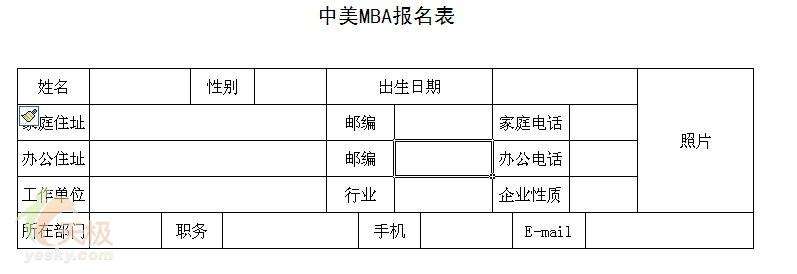
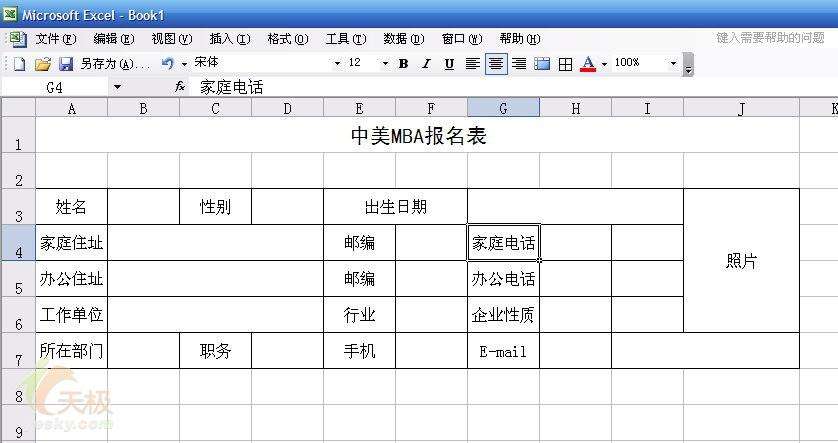
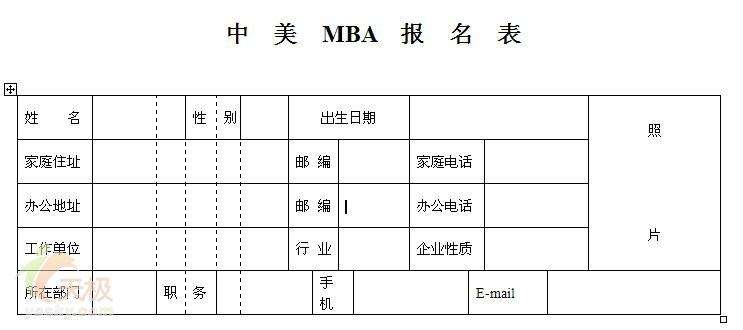
当前位置:主页 > 电脑教程 > 工具软件 > 办公软件 > PPT教程 > ppt基础教程 > >
处理有多个合并单元格的复杂Excel表格
来源::未知 | 作者:明升体育官网_手机版app下载** | 本文已影响 人
随机阅读
- [ppt基础教程] 在Powerpoint中也可以插入
- [ppt基础教程] 快速批量删除PPT中的备注
- [ppt基础教程] 将PPT幻灯片从自动翻页设
- [ppt基础教程] 使用“节”功能轻松管理PP
- [ppt基础教程] PowerPoint快速插入数百张
- [ppt基础教程] 删除网络上下载的PPT模板
- [ppt基础教程] 往Powerpoint中插入可以运
- [ppt基础教程] PowerPoint超链接字体颜色
- [ppt基础教程] PowerPoint基础教程:利用
- [ppt基础教程] 用触发器在PowerPoint控制
- [ppt基础教程] 处理有多个合并单元格的复
- [ppt基础教程] 如何将PPT转换成SWF格式文
- [ppt基础教程] 简单几步 有效提高PowerPo
- [ppt基础教程] 快速合并多个PowerPoint演
- [ppt基础教程] 设计PPT幻灯片基础教程 设
- [ppt基础教程] PowerPoint基础教程:将字





